Si necesitas que tu Netz im WordPress Sein más rápida y más segura una de las cosas que puedes hacer es actualizar la versión de PHP.
Obwohl es ein bisschen kompliziert klingt, ist die Wahrheit, dass es ziemlich einfach ist, in diesem Artikel finden Sie verschiedene Methoden So können Sie das PHP Ihrer Website aktualisieren.
Warum wird empfohlen, die PHP-Version meines WordPress zu aktualisieren?
Die Antwort könnte für viele offensichtlich sein:
Und es ist so, dass jede neue Version von PHP ihren Vorgänger in vielen Aspekten bei weitem übertrifft, was sich in a niederschlägt Bessere Leistung für Ihre Website, wir haben darüber gesprochen, nur durch das Aktualisieren des PHP erhalten Sie ein Web:
- Stabiler
- Sicherer
- Schneller
Die Leistungsunterschiede der aktuellen Version von PHP gegenüber der vorherigen Version sind enorm.
Laut Statistiken derselben Personen auf WordPress.org arbeiten viele Benutzer weiterhin mit alten PHP-Versionen an ihren Websites, was uns an eine Frage erinnert, die sie uns häufig stellen:
Woher weiß ich, welche Version von WordPress ich auf meiner WordPress-Website verwende?

Hay miles de usuarios que se espantan cada vez que se menciona cualquier cosa relacionada con código o Programmierung y… PHP es un Programmiersprache.
Daher ist es normal, dass es einen gewissen Widerstand gibt.
Obwohl wir sagen müssen, dass dies nicht ganz gerechtfertigt ist, weil in WordPress alles sehr einfach ist, auch wenn Sie wissen wollen Was ist die WordPress-Version die Sie mit Ihrer Website verwenden.
WordPress von Version 5 Es hat einen Abschnitt, mit dem Sie sehen können Welche Version von PHP arbeiten Sie?.
Es ist sehr einfach. Alles, was Sie tun müssen, ist, die folgende Route zu befolgen, wenn Sie es sind eingeloggt auf Ihrem WordPress-Dashboard:
Werkzeuge> Site-Gesundheit
Dort haben Sie gleichzeitig die Möglichkeit, alle Informationen zu Ihrem Server anzuzeigen.
Eine weitere Alternative, um zu wissen, welche Version von PHP Sie in WordPress haben
Eine weitere Möglichkeit, um herauszufinden, welche PHP-Version Sie auf Ihrer Website verwenden, besteht darin, sich im Administrationsbereich Ihres Host-Anbieters anzumelden und die Registerkarte PHP zu suchen.
Dies ist jedoch nicht die einzige Alternative, da Sie gleichzeitig ein Dokument aus dem Notizblock Ihres Computers erstellen können.
Dieses Dokument sollte heißen:
phpversion.php
Darin müssen Sie die folgende Codezeile kopieren:
Der nächste Schritt besteht darin, den Dateimanager Ihres Hosts aufzurufen und die soeben erstellte Datei in den Ordner hochzuladen:
public_html
Una vez hayas hecho eso escribe la siguiente dirección dirección URL in Ihnen Browser:
YourWebWordPress.com / phpversion.php
Damit haben Sie die Möglichkeit zu sehen, welche Version von PHP Sie auf Ihrer Website verwenden.
Wie kann ich die PHP-Version meines WordPress aktualisieren?

Existen muchas formas de actualizar la versión del PHP de una web o Blog en WordPress, a continuación encontrarás algunas.
Der einfachste Weg, um PHP auf Ihrer WordPress-Website zu aktualisieren
Das ist ein sehr einfacher und nicht technischer Weg de actualizar el PHP que utiliza tu Server y aunque es tan sencilla pocos la ponen en práctica.
Wenn Sie technische Aspekte nicht mögen, ist dies perfekt für Sie.
Sie müssen lediglich ein Ticket öffnen oder an den Support des von Ihnen verwendeten Hosting-Anbieters schreiben.
Sie können ihnen einfach mitteilen, dass sie die PHP-Version Ihres WordPress aktualisieren sollen, falls die neueste Version nicht mehr ausgeführt wird.
Wenn Sie sich mehr für die technische Seite der Sache interessieren und beabsichtigen, in den Schlamm zu gehen, bieten wir Ihnen andere Alternativen an.
Cómo actualizar PHP en tu web de WordPress en cPanel
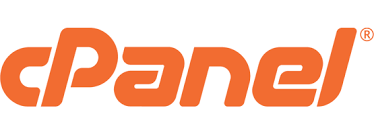
Dies ist ein technischer Weg, um die PHP-Version auf Ihrer WordPress-Website zu aktualisieren, aber es ist immer noch sehr einfach.
Wenn Ihr Hosting über cPanel verfügt (und es ist sehr wahrscheinlich, dass dies Ihr Fall ist), müssen Sie nur noch etwas tun Einloggen Öffnen Sie auf Ihrem Host cPanel und suchen Sie nach der Option:
Software o Administración de Software (Dies kann je nach Panel-Version, die Ihr Webhost verwendet, leicht variieren, aber das ist kein Problem.)
Sobald Sie diese Option gefunden haben, müssen Sie nur noch auf die Option klicken, die besagt:
PHP-Versionsmanager.
Ein neuer Vorteil des PHP-Versionsmanagers wird geöffnet. Dort müssen Sie den Ordner auf Ihrer Website auswählen, in dem die neue Version von PHP installiert werden soll.
Dieser Punkt ist wichtig, da Sie auswählen müssen der Stammordner, Mit anderen Worten:
public_html
Dann wählen Sie die neue Version von PHP, die Sie installieren möchten.
Speichern Sie die Änderungen und voila: Jetzt läuft Ihre WordPress-Website mit einer aktualisierten Version von PHP.
Gibt es andere Möglichkeiten, die PHP-Version meines WordPress zu aktualisieren?
Ja, es gibt andere Möglichkeiten, hier erwähnen wir sie:
- Einige Hosting-Anbieter haben Plugins umfassende Verwaltung und Wartung, mit denen Sie PHP über dasselbe WordPress-Dashboard und alles auf Knopfdruck aktualisieren können.
- Wenn Sie einen Server zur Verfügung haben und für den verantwortlich sind Management Dann sollten Sie häufig die Basissoftware aktualisieren, mit der der Host arbeitet.
Diese neueste Form des WordPress-Updates erfordert einige fortgeschrittene technische Kenntnisse und das Verfahren hängt weitgehend von der Art des Betriebssystems ab, das Sie in Ihrem Hosting verwenden.
In jedem Fall ist dieses Update abgeschlossen Ausführen von SHH-Befehlen.
Auf der offiziellen PHP-Website finden Sie Dokumentation dazu: PHP und SHH.
Muss ich nach dem Aktualisieren meiner WordPress-PHP-Version noch etwas tun?
Ja, nachdem Sie die PHP-Version Ihrer Website in WordPress aktualisiert haben, sollten Sie überprüfen, ob alles einwandfrei funktioniert.
Das Aktualisieren der PHP-Version in WordPress ist ein einfacher und flüssiger Prozess, der in den allermeisten Fällen keine Unannehmlichkeiten darstellt.
Obwohl manchmal einige Dinge nicht so ausfallen, wie Sie es erwarten würden, als Beispiel:
- Plugins funktionieren nicht, da das PHP-Update nicht unterstützt wird
- Themen und Vorlagen, die mit der neuen Version von PHP in Konflikt stehen
- Seitenersteller und Designerartikel, die nicht gut aussehen
- Formulare und andere Ressourcen, die Probleme beim Arbeiten haben
Nach dem Aktualisieren von PHP in WordPress wird empfohlen:
Ja, obwohl auf den ersten Blick alles gut aussieht, ist es am besten, Ihre Website zu betreten, alle Seiten zu durchsuchen und im Detail zu prüfen. Die Idee ist, alles auszuprobieren:
- Tablas de Inhalt
- Tasten
- Formularios de contacto (escribe como si fueras un Nutzername)
- Call to actions y formularios de Abonnement
Wenn Sie über installierte Verkaufsfunktionen verfügen, funktioniert dies, wenn der Einkaufsfluss einwandfrei funktioniert (Sie möchten diese Verkäufe nicht verlieren).
Wenn Sie weiter über WordPress lernen möchten, können Sie sich anmelden zum besten Online-WordPress-Kurs in Spanisch.






